一、Zotero介绍
Zotero是一个开源免费的开源文献管理工具,能够帮助研究人员收集、整理、管理各种文献资源,包括书籍、论文、报告、网页和视频等。Zotero还可以方便地生成参考文献和引用列表,并支持与常见的写作软件集成,如Microsoft Word和Google Docs等。
此外,Zotero还具有自动同步和备份功能,使用户能够轻松地存储和共享其文献资源。Zotero目前被广泛应用于学术研究、图书馆工作和普通用户管理个人知识等领域。
当然,你可以把 Zotero 通俗地理解为一个“文件夹”, 它几乎可以储存任何形式的知识。
Zotero 百科全书:【点击进入】👍👍👍
😍青柠学术:https://qnscholar.gitee.io/#blog
二、文献保存与订阅🚩
2.1 文献保存和下载
这里主要是 Zotero Connector 与茉莉花Jasminum、 Translators_CN 的搭配使用,具体使用方法见下(官方介绍很详细)
官方插件Zotero Connector【点击下载】
作用:从浏览器网页获取文献题录等,可以帮助我们快速地保存文献。
使用过程中,很多用户可能无法在知网(CNKI)中无法抓取到 PDF 文件。这时,需要用到另一款浏览器插件——油猴( Tampermonkey )。这里用到的是油猴中的一个脚本——知网下载助手。
–下载链接–,点击安装此脚本即可。

知网下载助手安装以后,Zotero Connector 就可以在知网抓取到 PDF 文件(当然,前提是学校购买才可以!)。
注意:现在已经可以下载了,不需要脚本了
若下载的是caj,需要caj转PDF
有一个在线网页版的转换工具推荐给大家:Caj2Pdf🚩
2.2 期刊订阅: RSS订阅
Zotero 也可以是一款 RSS 订阅器,及时追踪期刊发布的最新文章。Zotero添加RSS订阅在Zotero中添加RSS订阅主要有两种方式:来自URL以及来自OPML。
URL订阅
“来自URL”是最直接、最方便的添加RSS订阅的方式,只需要提供订阅源的链接即可,是我们用zotero追踪期刊更新时最常用的方式,以下涉及的实例也将基于此方式进行。
OPML订阅
“来自OPML”主要用于之前有使用其它RSS阅读器,从其它阅读器中导入已经订阅的内容至Zotero中,一般用户不会使用此方式,故不过多介绍。
主要介绍使用URL来添加RSS订阅的方法,使用URL来添加RSS订阅的方法非常简单,点击“新建订阅 -> 来自URL”,然后在新打开的“订阅设置”面板中的“URL”栏输入RSS的链接即可。
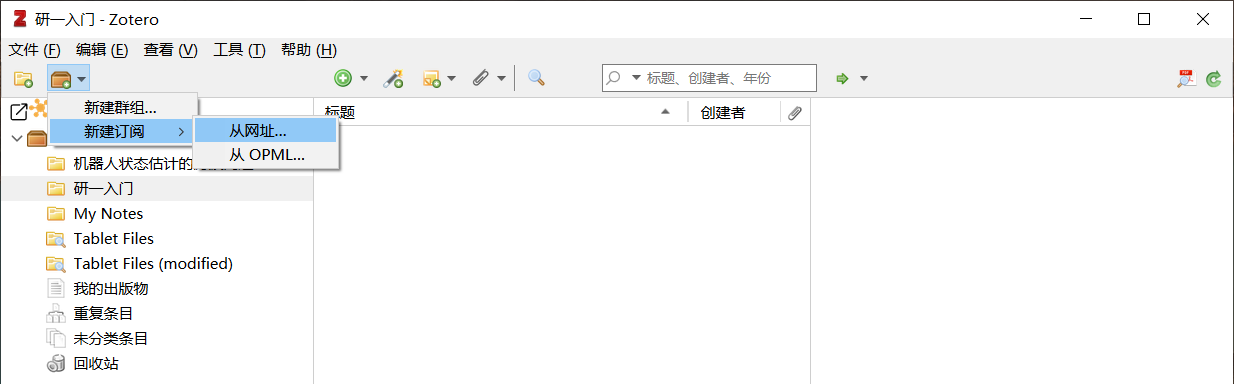
所以找到需要订阅源的RSS链接即可。对于支持RSS订阅的网站来说,大部分都能在网页中找到RSS图标或链接等。
订阅间隔设置不当导致的条目重复问题尚未完美的解决方案,只能根据期刊更新周期设定订阅间隔
订阅参数的默认设置入口:
- Win:编辑=>首选项=>高级=>订阅
-
Mac:Zotero=>首选项=>高级=>订阅
中文期刊订阅——以知网为例
进入知网期刊导航界面,在【搜索框🔍】输入想要订阅的【中文期刊全称】,并点击【出版来源检索】

在期刊主页左上角找到并点击【RSS订阅】,复制浏览器地址栏中的URL,进入zotero,在Zotero主界面,左上角工具栏选择=>新建订阅=>来自URL订阅,在弹出的界面填入URL,自动识别好标题之后自己根据需要修改标题
Tip:Zotero不会根据期刊订阅先后排序,可以手动在期刊名前面加上1234或者字母来排序
英文期刊订阅——以Annual Review of Psychology为例
打开Annual Review of Psychology网页,找到右上角的RSS feed符号,点击打开

常用Rss源列表参考[Rss订阅源][推荐几个非常不错的Rss订阅源]
[1] 青柠学术: https://iseex.github.io/feed.xml
[2] 微软亚洲研究院: http://blog.sina.com.cn/rss/1286528122.xml
[3] MOOC中国: http://www.mooc.cn/feed
[4] 知乎日报: http://feeds.feedburner.com/zhihu-daily
[5] 知乎每日精选: https://www.zhihu.com/rss
[6]科学网博客RSS——用户推荐: http://www.sciencenet.cn/xml/blog.aspx?di=30
[7]科学网博客RSS——科普集锦: http://www.sciencenet.cn/xml/blog.aspx?di=7
[8]科学网博客RSS——科研笔记: http://www.sciencenet.cn/xml/blog.aspx?di=1
[9]科学网博客RSS——编辑部推荐: http://www.sciencenet.cn/xml/blog.aspx?di=20
[10]LaTeX Templates: http://feeds.feedburner.com/LaTeXTemplates-all
对于不支持RSS订阅的网站,推荐一款十分好用的浏览器插件--RSSHub Radar。它是一个开源的、简单易用、易于扩展的RSS生成器,可以给任何奇奇怪怪的内容生成RSS订阅源。
RSSHub Radar 简介
RSSHub Radar 是 RSSHub 的衍生项目,用来快速发现当前网页的 RSS 地址,如果支持 RSSHub 则显示 RSSHub 地址,支持包括Zotero、 Tiny Tiny RSS、FreshRSS、Feedly、Inoreader 在内的 11 款阅读器一键订阅。
主要功能:
- 快速发现和订阅当前页面自带的 RSS
-
快速发现和订阅当前页面支持的 RSSHub
-
快速发现当前网站支持的 RSSHub
-
支持一键订阅 RSS 到Tiny Tiny RSS、Miniflux、FreshRSS、Feedly、Inoreader、Feedbin、The Old Reader、Feeds.Pub、本地阅读器
一旦检测出 RSS 地址,RSSHub Radar 就会在角标上显示出数量。
RSSHub Radar浏览器插件下载与安装(含教程):Github主页、Gitee镜像主页
以b站为例使用:

打开你想关注的UP主(以sharestuff为例),点击浏览器右上角的RSSHub Radar插件图标,选择所需要订阅的内容,点击“复制”,进入zotero进行URL订阅即可;
从“订阅”添加文献条目到“我的文库”/“群组”

点开zotero某一期刊/RSS订阅内容,点击具体条目,看到右侧的信息栏,点击右侧信息栏的▽倒三角图标,选择你想要保存到的本地文库文件夹📂/在线群组文件夹📂,再点击“添加到XXXX”,即可从订阅中添加到自己的文献库中。
三、Zotero translators 牛逼
3.1 简单介绍
Zotero对国外期刊及数据库的文献抓取(包括条目和PDF)的支持是非常好的(前提是有数据库权限)。然而对中国知网、百度学术等国内数据库,
Zotero Connector只能抓取文献信息,并不能直接抓取PDF,这给很多文科或者依赖中国知网的用户造成困扰。
Zotero 使用所谓的“翻译器”来检测和导入网站上的数据。目前有超过600个不同的翻译器,方便从无数网站导入数据,但有些网站尚未支持或插件缺少维护。
Zotero Connector是如何抓取各大搜索引擎或者数据库的文献信息的!这里面起作用的其实是“translator”,即“翻译器”。翻译器承担着将抓取到的网页信息翻译成可直接保存在Zotero中的文献条目格式!
你可以将鼠标悬停在浏览器的 Zotero 保存按钮上,就可以看到 Zotero 在给定页面上使用的翻译器。
如果你想修改Zotero Connector对某网站的解析规则,那么你只需要编辑对应的translator即可,也就是这里的.js文件。
Tip:Zotero Connector对网站的解析规则完全由翻译器的 .js 文件决定,Zotero Connector 只是一个中间工具。如果你更改了translator对应的 .js 文件,那么你需要在Zotero Connector中点击“Update Translators”才能使其生效。
以Edge版Zotero Connector为例,右击Zotero Connector图标,选择"扩展选项"。👇
在Zotero Connector的设置界面,点击“Advanced”,接着点击“Update Translators”,即可更新翻译器。👇
3.2 使用方法
对于英文文献,除了可以使用Zotero Connector从浏览器端保存文献(含PDF),还可以通过“将PDF拖拽到Zotero-->右击“抓取PDF元数据”的方式来保存文献。
然而对于中文论文PDF,Zotero无法进行PDF元数据的抓取。因此,大家常用的办法是先用
Zotero Connector在中国知网保存文献条目信息到Zotero,再将手动下载的PDF拖动到对应的文献条目下。
为了解决上面的问题,在GitHub上,有项目就专门做中国数据库网站的Zotero translator开发和维护!
💖具体参考官方[Zotero translators 中文维护小组][Zotero translators ],特别感谢Zotero translators 中文维护小组的付出。
现在,只要你将Zotero更新到最新版,并安装Zotero Connector,便可以直接抓取中国知网的PDF抓取了!
Tip:国内的话也可以通过【点击】访问 Zotero translator
四、配置解析器和检索引擎
从Zotero 5.0.56版本开始,Zotero迎来了
PDF retrieval功能。当用Zotero Connector保存文献时,自动检查Unpaywall上是否有可供下载的免费文献,当然,对于已经在Zotero中却还没有PDF附件的文献条目,点击右键菜单中的Find Available PDF,即可下载文献。
但是,毕竟 Unpaywall 只支持Open Access文献,而Open Access文献又只是少数。也就是说,通过Unpaywall无法解决付费文献的下载问题。
知乎@青柠学术的文章—《SciHub 复活后,Zotero + SciHub 玩法大汇总!》(一定要看!!Sci-hub 与 Zotero 搭配使用简直是效率工具!)
4.1 自定义PDF解析器
作为一款开源软件,Zotero允许用户自定义PDF解析器(custom PDF resolvers),也就是说你可以将其他网站作为PDF解析器,来替代Unpaywall。
考虑到PDF resolver是内置在Zotero中的,这能保证我们能稳定使用该功能,就算Zotero更新了也丝毫不用担心,这一点就比使用第三方插件要有保障得多!
通过将 Sci-Hub 配置为 Zotero 的PDF解析器,可以实现在 Zotero 内免费下载几乎所有文献!不论你在哪里,不论你用的外网还是校园网,统统不受限制!
- 打开Zotero的首选项,进入
高级-->``编辑器`; - 搜索
extensions.zotero.findPDFs.resolvers; -
双击
extensions.zotero.findPDFs.resolvers,默认情况下是只有一对[],删除[],并将以下代码粘贴即可。
{
"name":"Sci-Hub",
"method":"GET",
"url":"https://sci-hub.ren/{doi}",
"mode":"html",
"selector":"#pdf",
"attribute":"src",
"automatic":true
}
到此就成功将Sci-Hub配置为PDF解析器了,也就是说替代了默认的 Unpaywall。
从"url":"https://sci-hub.ren/{doi}"可知,Sci-Hub是通过doi下载文献的,因此该PDF解析器也需要``doi。也就说你的文献必须要有doi,如果doi是空缺的,便无法通过PDF解析器免费下载文献。幸运的是,对于缺失doi的文献,可通过后面介绍的插件**zotero-shortdoi** 插件一键抓取doi`(参考文章zotero-shortdoi + Sci-Hub,让99%的文献都能被免费下载!)。
Tip:如果你没有使用任何代理,由于网络环境问题,可能会有少部分从Sci-Hub下载的PDF出现损害的情况,这时你可以考虑将上述代码中的https改为http,或者更换其他可用的域名,情况可能会好转。
4.2 SciHub最新可用网址
https://sci-hub.ee
https://sci-hub.se
https://sci-hub.wf
https://sci-hub.ren
https://sci-hub.shop
4.3 检索引擎配制
如果没有添加过检索引擎,可能只有CrossRef Lookup和Google Scholar Search两个检索引擎。
那么如果添加新的检索引擎呢?在Zotero软件界面,从“Zotero首选项 -> 高级 -> 文件和文件夹”打开数据库文件夹,再打开locate/engines.json文件,该文件就是控制检索引擎的文件了,我们只需要修改该文件的内容就可以自定义检索引擎了!
打开engines.json文件,观察代码内容可以发现两对大括号“{ }”中的代码正好代表着两个默认的检索引擎,并且每个检索引擎代码“}”的后面都以逗号“,”结尾;所以想要添加其它检索引擎添加类似的代码即可。
默认的engines.json文件:
[
{
"_name": "CrossRef Lookup",
"_alias": "CrossRef",
"_description": "CrossRef Search Engine",
"_icon": "file:///C:/Users/shiqq/Zotero/locate/CrossRef%20Lookup.ico",
"_hidden": false,
"_urlTemplate": "https://crossref.org/openurl?{z:openURL}&pid=zter:zter321",
"_urlParams": [],
"_urlNamespaces": {
"z": "http://www.zotero.org/namespaces/openSearch#",
"": "http://a9.com/-/spec/opensearch/1.1/"
},
"_iconSourceURI": "https://crossref.org/favicon.ico"
},
//添加知乎
{
"_name": "Google Scholar Search",
"_alias": "Google Scholar",
"_description": "Google Scholar Search",
"_icon": null,
"_hidden": false,
"_urlTemplate": "https://scholar.google.com/scholar?as_q=&as_epq={z:title}&as_occt=title&as_sauthors={rft:aufirst?}+{rft:aulast?}&as_ylo={z:year?}&as_yhi={z:year?}&as_sdt=1.&as_sdtp=on&as_sdtf=&as_sdts=22&",
"_urlParams": [],
"_urlNamespaces": {
"rft": "info:ofi/fmt:kev:mtx:journal",
"z": "http://www.zotero.org/namespaces/openSearch#",
"": "http://a9.com/-/spec/opensearch/1.1/"
},
"_iconSourceURI": "https://scholar.google.com/favicon.ico"
},
]
以下面代码为例介绍如何添加检索引擎,将如下代码插入至engines.json文件重启Zotero即可看到新添加的检索引擎。
{
"_name": "Sci-Hub DOI",
"_alias": "Sci-Hub DOI",
"_description": "SciHub Lookup Lookup",
"_icon": "https://figurebed-iseex.oss-cn-hangzhou.aliyuncs.com/img/20201016200912.png",
"_hidden": false,
"_urlTemplate": "http://sci-hub.st/{z:DOI}",
"_urlParams": [],
"_urlNamespaces": {
"z": "http://www.zotero.org/namespaces/openSearch#"
},
"_iconSourceURI": "https://figurebed-iseex.oss-cn-hangzhou.aliyuncs.com/img/20201016200912.png"
},
{
"_name": "知乎",
"_alias": "知乎",
"_description": "知乎首页",
"_icon": "https://www.zhihu.com/favicon.ico",
"_hidden": false,
"_urlTemplate": "https://www.zhihu.com",
"_urlParams": [],
"_urlNamespaces": {
"z": "http://www.zotero.org/namespaces/openSearch#",
"": "http://a9.com/-/spec/opensearch/1.1/"
},
"_iconSourceURI": "https://www.zhihu.com/favicon.ico"
},
以上代码中,我们其实只需要重点修改“urlTemplate”的地址,“name”、“alias”为检索引擎的名称/简称,这个自定义就可以,比如谷歌搜索我们就都写为“Google”就可以了;
“_description”处可以添加有关检索引擎的简单描述,在Zotero中将鼠标移至检索引擎时,会显示该描述。其它部分基本不需要修改。
“icon”就是显示的图标,一般在网站地址后面加上“/favicon.ico”就可以了,比如谷歌的地址为:https://www.google.com那么“icon”的地址就为:https://www.google.com/favicon.ico,我们可以用谷歌浏览器打开网站,按F12打开开发者模式来查找图标的地址;大多数都可以在
标签中找到带icon属性的标签,复制标签中的地址即可。比如谷歌学术见下图: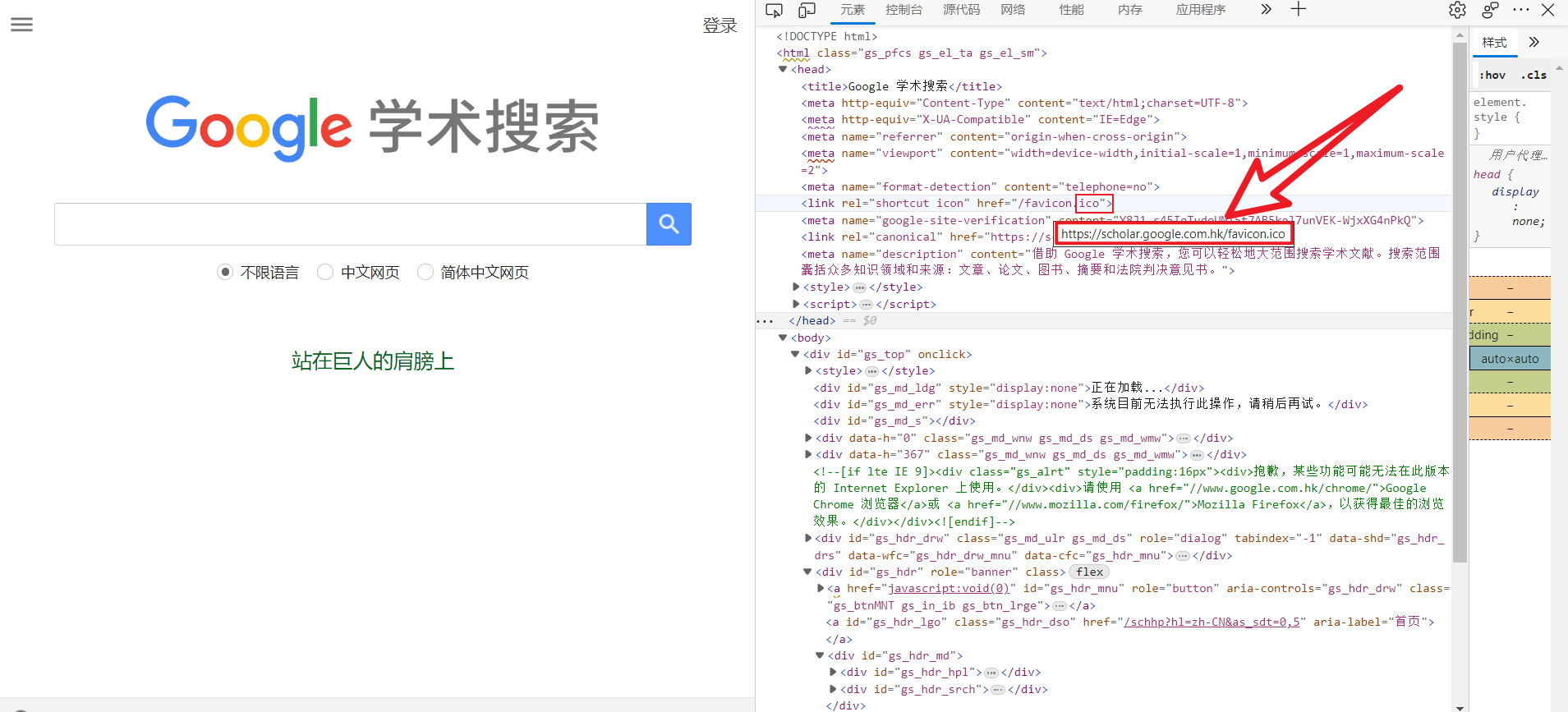
“_urlTemplate”是最关键的需要修改的地方,首先打开SCI-HUB的一个可用地址,如:https://sci-hub.st/,然后输入任意文献的DOI进行搜索,比如“10.1039/C9CP04353E”,搜索结果的地址为:https://sci-hub.st/10.1039/C9CP04353E,也就是说结果地址为原地址+搜索字段(输入的DOI),那么就可以将结果地址中的DOI进行替换,替换为“{z:DOI}”,即“_urlTemplate”为:http://sci-hub.st/{z:DOI}
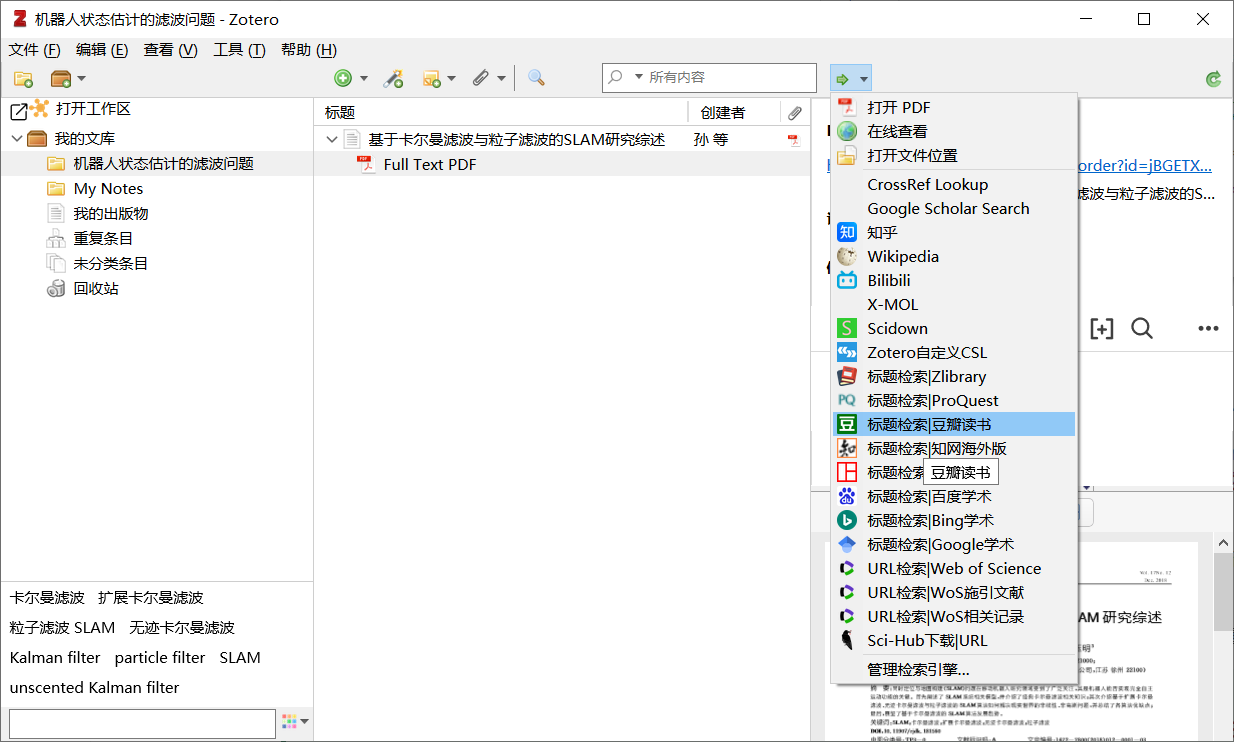
此外,点击检索引擎最下方的“管理检索引擎”可以显示现有的检索引擎,通过勾选与否可设置出现在工具栏定位下拉菜单中的检索引擎
五、Zotero常用插件
Zotero 插件通常有两种格式:一种为
.xpi格式,另一种为.zoteroplugin格式。[参考公众号][Zotero安装及配置]
5.1 插件安装与更新
官方插件收录:https://zotero.org/support/plugins
中文社区|插件商店:(zotero-chinese.com)
Zotero>工具>插件>齿轮图标>从文件安装插件 选择下载的 xpi 的文件即可。
大部分插件的更新页面在GitHub,若上不去也可以访问国内镜像无需卸载原插件,直接覆盖安装即可。
5.2 Jasminum(茉莉花插件)
Zotero 中文文献相关插件(非 Zotero translator),用于识别、拉取中文文献元数据。
5.2.1 功能介绍
插件地址:A Zotero add-on to retrive CNKI meta data. 用于识别中文元数据 (github.com)
视频教程:【点击观看】
Jasminum - 茉莉花 ,一个简单的Zotero中文管理插件(这个插件并非translator),由 translators_CN 库的维护者进行开发,主要是为了方便中文文献的管理。主要功能有:
- 中文期刊附件(PDF/CAJ)的元数据抓取,支持添加PDF/CAJ时自动抓取元数据功能
- 集成 Zotero 中文社区转换器的下载与更新功能
- 为知网学位论文PDF添加章节书签(依赖于PDFtk)
- 更新中文文献引用次数,核心期刊信息
- 合并/拆分姓,名,识别文献条目语言,下载知网附件,统一日期格式等
5.2.2 PDFtk 安装
插件是调用 PDFtk server 提供的功能给PDF添加书签。所以使用该功能,需要提前下载安装好 PDFtk server,并在插件中设置好对应的目录,注意此处目录设置是bin目录。PDFtk server 下载页面
5.2.3 Zotero 中文翻译器更新
更新中文 translators;然后点击“非官方维护中文编辑器”,选择“刷新”,然后选择“更新全部”,检查是否都是对号,如果不是,多点几次更新全部。最后打开浏览器,右键点击Zotero附加组件按钮,在下拉菜单栏中选择preferences,选择“Advanced”,然后点击“update translators”。
请注意,这里需要点击的不是 找到可用的PDF 按钮,而是 知网助手 中的 查找知网附件 按钮。前者是 Zotero 自己的功能,对中文文献基本无效,后者是茉莉花插件的功能,仅对知网抓取到的文献有效。
5.2.4 抓取知网PDF附件
点击Zotero左上方功能选项卡中的“编辑”,在下拉菜单栏中选择“首选项”,选择“茉莉花”,中文插件设置中的“知网参数设置”都可勾选,其他保持默认即可,并点击“打开知网”;
在“URL”中键入https://fsso.cnki.net/ ,点击"Go"。
来到常见的登录认证界面,各个学校应该都不完全一样,登录即可。登录后跳转至带有学校登陆版本的知网页面,点击右上角获取用户信息。点击之后得到提示信息”Update success“,点击ok,随后关闭此页面,Congratulations! 你成功啦。
若点击"Go",选择学校后可能会显示如下图片(不安全的证书)。可以自己网页抓取cookie,然后填进去。
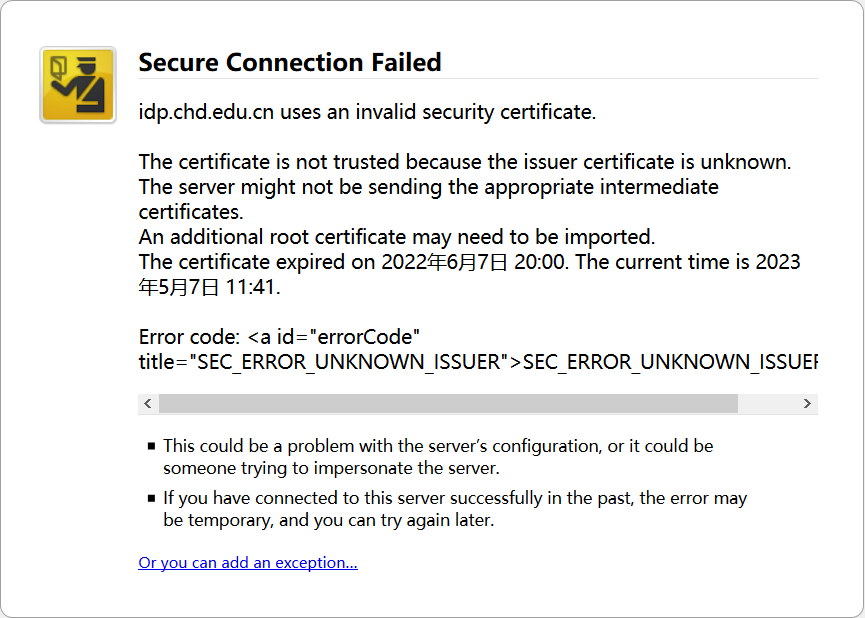
补充:对于显示连接不安全,证书不受信任等解决方法:参考
- 打开知网,点击校外访问,(不要用ip登录),选择自己学校后,通过身份认证,来到登录学校的知网。(就是知网的常规使用方式)。
- 在浏览器任意位置右键,然后左键选择“检查”,(F12也可以)进入开发者面板。
- 找到“网络”(英文界面是network),刷新浏览器,右边会出现很多东西,这时候向上翻,找到http://www.cnki.net,找到cookie。把冒号后面的内容(这就是cookie)全部复制下来。
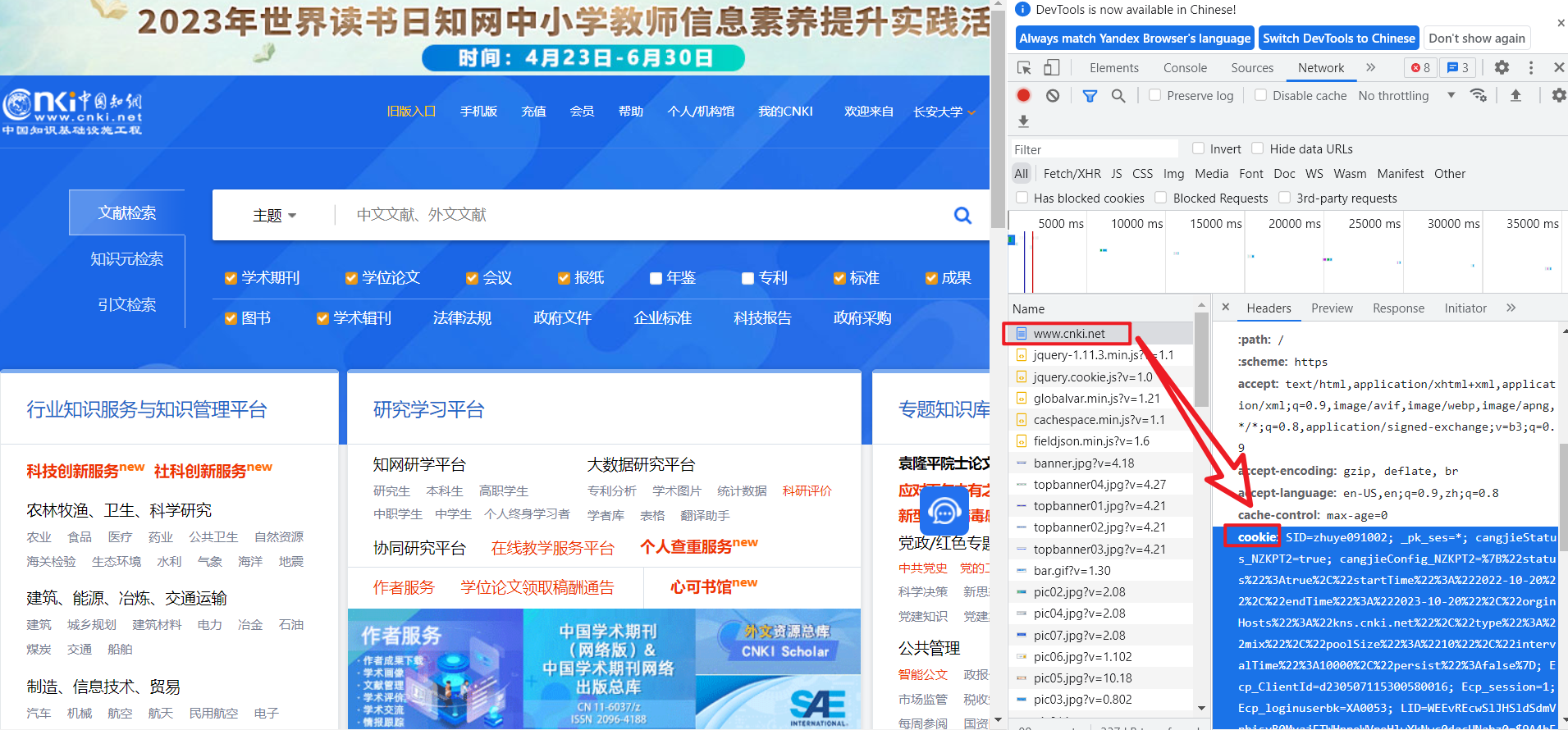
- 打开Zotero,打开首选项,找到高级,找到“编辑器”,并点击。
- I accept。进去之后别乱点。搜索框中键入“cookie”,找到jasminum,双击,填入之前复制的cookie,然后一路ok回去即可。如果抓取的是IP登录的cookie,则也必须满足校园IP才能抓取文献成功。所以不推荐。
5.3 Zotero Better Notes
深度适配 Zotero 阅读器的笔记插件
Zotero Better Notes是由@windingwind 开发的,用于文献管理软件Zotero的笔记插件。它完全开源、免费,支持双链笔记,支持markdown与标记语言,深度集成了文献管理与阅读功能。
插件地址:windingwind/zotero-better-notes:关于笔记管理的一切,一切尽在Zotero。
笔记官方文档:【点击阅读】
5.4 Zotero PDF Translate
深度适配 Zotero 阅读器的翻译插件,划词翻译与标题、摘要、批注翻译。将 PDF、EPub、网页、元数据、注释、注释翻译成目标语言。支持20+翻译服务。
插件地址:windingwind/zotero-pdf-translate
说明文档:【点击阅读】

5.5 Zotero-PDF-Preview
在库视图中预览PDF附件,快速方便。
插件地址:windingwind/zotero-pdf-preview:在库视图中预览Zotero附件
- 要在信息窗格中显示/隐藏预览,请使用快捷方式
P或拖动/单击切换栏。。 -
要放大或缩小,请按住
ctrl/cmd并滚动,或ctrl/cmd and +/-; -
要重置缩放,请使用
ctrl/cmd + 0。
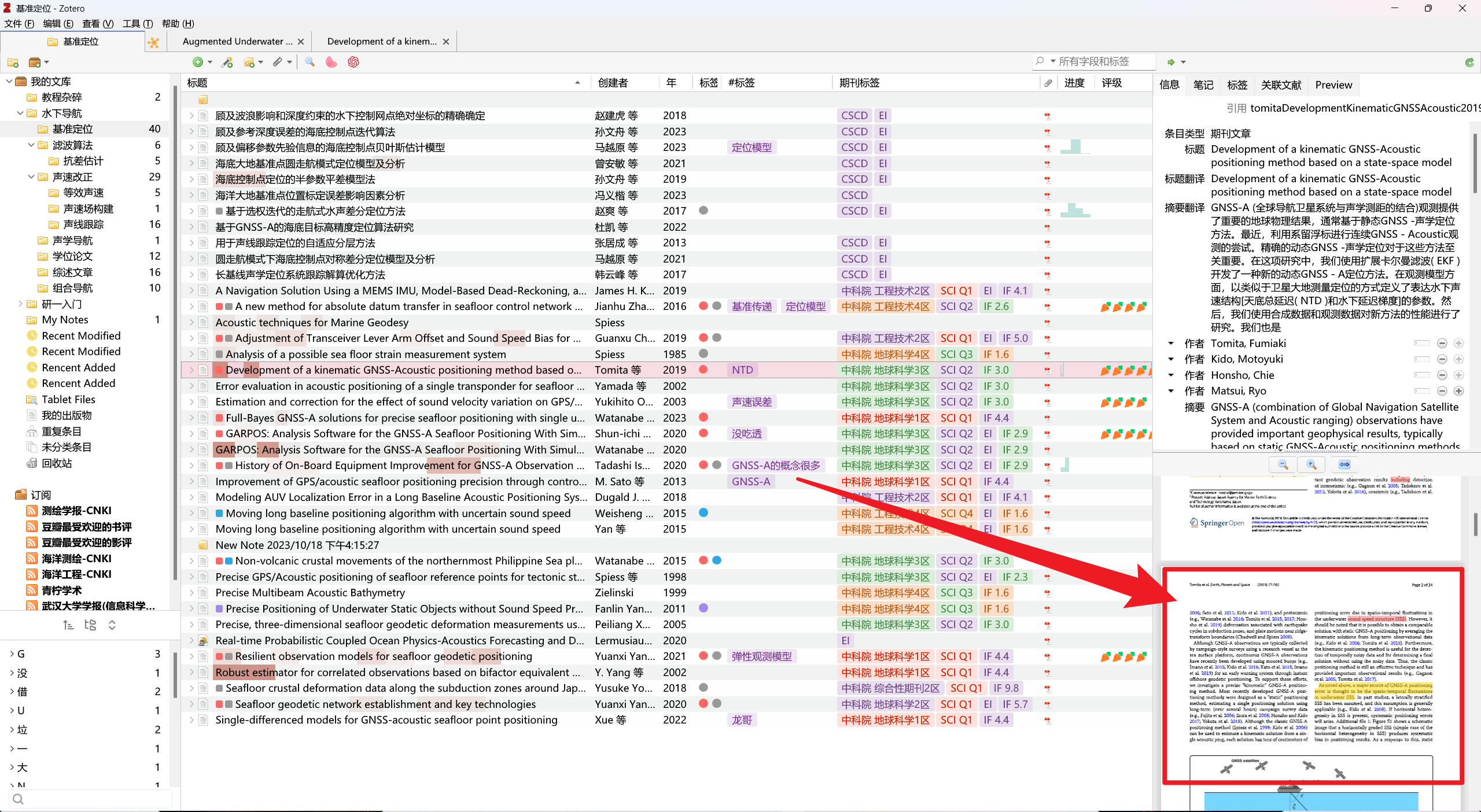
Tip:首先在 Microsoft Store(微软应用商店)中安装 quicklook,然后,点击链接下载 Zoteroquicklook 插件,最后重启 Zotero,找到一篇文献,点击键盘上的空格键就可以预览文献了。
5.6 Zotero GPT
插件地址:MuiseDestiny/zotero-gpt: GPT Meet Zotero
免费密钥领取:https://github.com/chatanywhere/GPT_API_free

视频教程:Zotero GPT - 使用教程,配置免费密钥!!!_哔哩哔哩_bilibili
Tip:若Github的链接打不开,直接在网址的github之前加上"k"即可打开;若GPT-API翻译出错,只要在第三方的 API 接口后面添加/v1/chat/completions就可以了
授权成功
您的免费API Key为: sk-7gMpMayiAUJhHY8TbAt3jlXdPXhIrkcmvpxsx4pIhzb92r9I
请妥善保管,不要泄露给他人,如泄漏造成滥用可能会导致Key被封禁
https://api.chatanywhere.techGoogle API Key:AIzaSyATcmGa5uOACJyoFlIfroDt3uXJaeAInvM
5.7 Zotero Scihub
利用 Sci-Hub 自动下载带有 DOI 条目的 PDF 文献
大神级软件的 Zotero 插件版本,无须多言!可以实现你使用Zotero Connector插件或使用doi信息导入文献后自动下载文献pdf的功能,该功能会在你用Zotero Connector保存文献时,自动检查 Unpaywall 上是否有可供下载的免费文献。
安装插件后,右键单击条目,选择『Update Scihub PDF』选项,将从 Sci-hub 下载对应的 PDF 文件并附加到 Zotero 中的条目下。
对于安装此插件后添加的任何新论文,scihub pdf将自动下载。
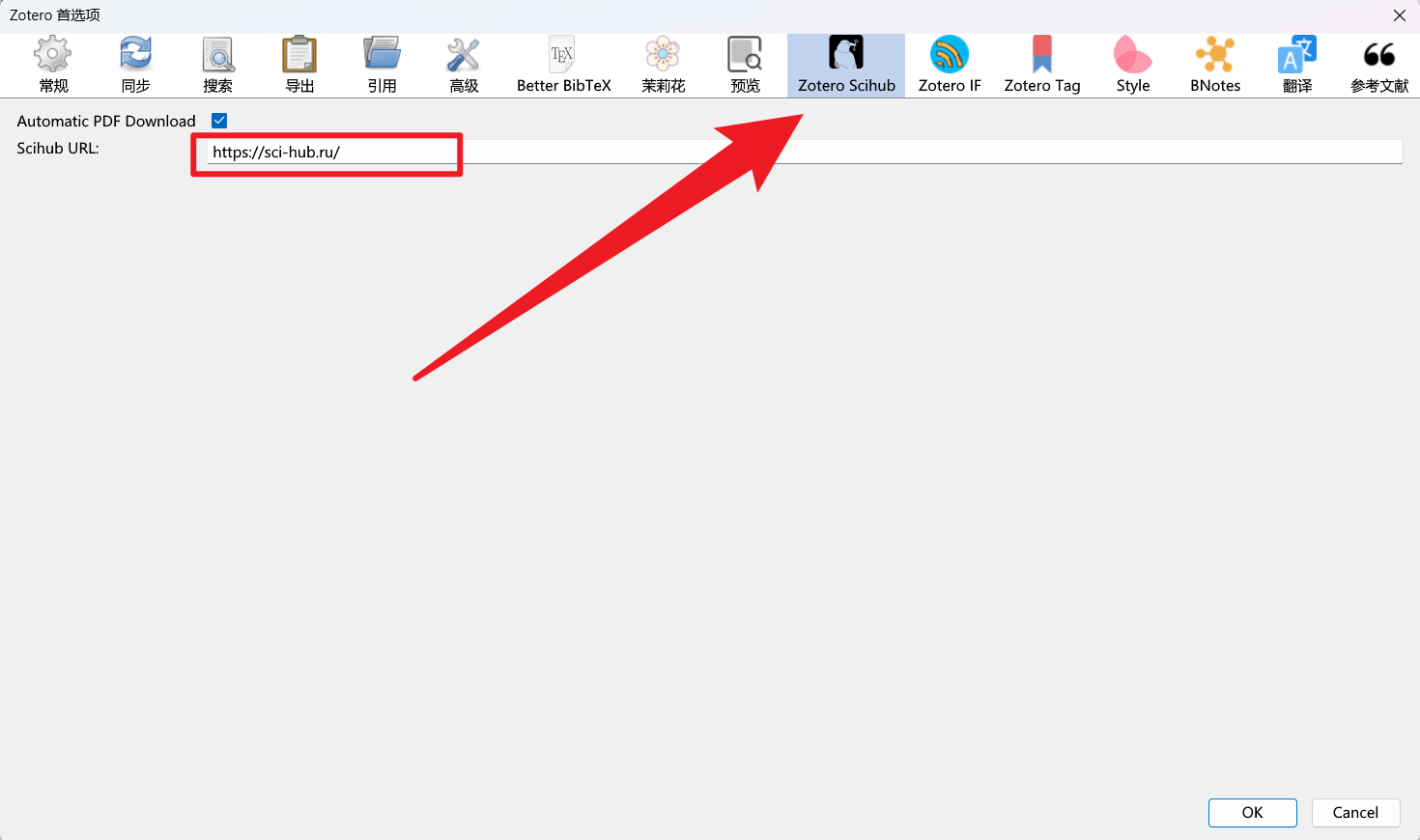
5.8 zotero style💕💕
让你享受阅读文献的乐趣!
插件地址:【点击进入】
使用手册:【点击观看】
5.9 Zotero IF
为 Zotero 核心期刊文献更新影响因子
插件地址:qnscholar/zotero-if: Update IF for Zotero Items.
🔧 使用说明
- 🎓 选择(可多选)文献,在右键菜单中点击 Update IF(s)。
- 🏷️ 新添加的文献,会自动更新 JCR IF 和中科院分区。
- 📌 JCR IF 和中科院分区分别在【文库编目/Library Catalog】和【索取号/CallNumber】字段显示;
- ✅ 数据:JCR IF(2023.06.28)和中科院分区升级版(2022.12);
📌 注意:Zotero IF v1.5.1 及以上版本仅适用于 Zotero 7。Zotero 6 用户请安装 Zotero IF v1.5.0。
5.10 Zotfile😎(有汉化版)
ZotFile 是一个 Zotero 插件,用于管理文献附件,例如移动、重命名等。
插件地址:https://github.com/jlegewie/zotfile
详细介绍Zotero数据同步的机制(多端同步,数据的同步与恢复)😘
5.10.1 功能介绍
Zotfile是一个Zotero插件,用于管理您的附件:自动重命名,移动PDF(或其他文件)并将其附加到Zotero项目,将Zotero库中的PDF同步到(移动)PDF阅读器(例如iPad,Android平板电脑等)并从PDF文件中提取注释。
详细信息可从 zotfile 网站获得。
Zotero默认是将文献附件一个个单独放在一起的,如下图所示。其中一个文件夹对应一个文献,每个文件中只有一个文献的PDF,如果想批量将自己收藏的PDF发给别人,很麻烦。这时候zotfile的作用就体现出来了。

5.10.2 使用教程
参考视频:【ZotFile插件最详细的介绍】
参考@知乎-Guard_Zotero同步深度理解!👍👍👍👍
参考@知乎-青柠学术ZotFile + Sci-Hub,巧妙玩转PDF下载!
5.11 Zotero DOI Manager
doi可以看成文献的身份证,是它的唯一标识符,几乎每一篇论文(Journal Article)都有doi。网站 可以通过doi解析每一篇文章的网页链接。也就是说,要想免费下载文献,你Zotero文献的DOI栏不能是空缺的。👇一旦缺失
doi,在右键菜单中是不会有Find Available PDF的,相当于没有了输入参数。
而zotero-shortdoi插件正好是一款可以快速抓取文献doi的插件,而且还支持批量文献的doi抓取。
在Zotero的插件面板中中,它是以Zotero DOI Manager显示的。👇
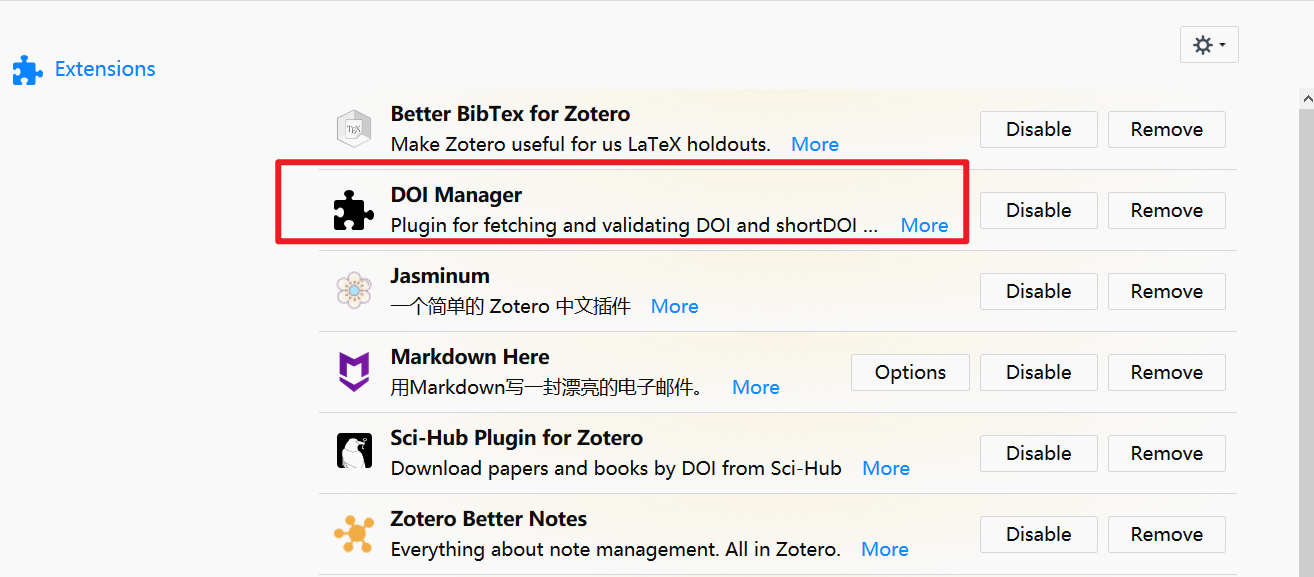
任意选中一篇或多篇文献(原本缺失doi的或者有doi的),右键菜单打开有三个子菜单:
- Get shortDOIs
- Get longDOIs
- Verify and clean DOIs
其中,点击Get longDOIs和Verify and clean DOIs的效果几乎没有差异,都是抓取文献的longDOIs。👇
而且需要注意的是,只有longDOI才能被Sci-Hub所识别。因此这里就不用管Get shortDOIs了。获取到了DOI后,就可以右键文献,点击Find Available PDF从Sci-Hub下载文献了!
默认设置:点击Zotero菜单栏Tools-->DOI Manager Preferences。👇
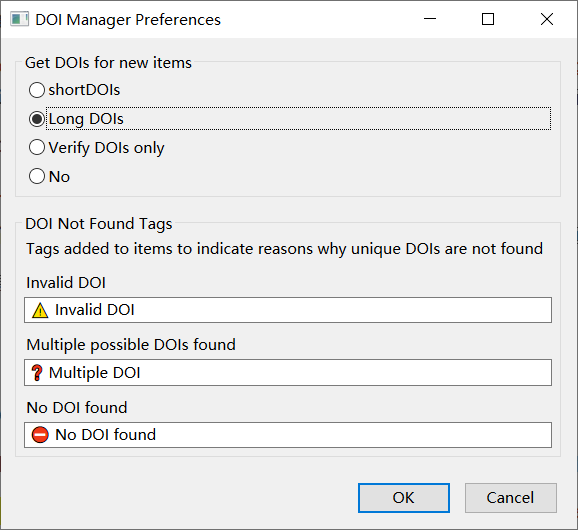
zotero-shortdoi插件会自动为新添加到Zotero中的文献添加DOI,这里建议勾选LongDOI作为默认DOI形式。
六、文献引用
6.1 Word文献引用
Zotero 安装后,Word 也会自动安装相应的插件,以辅助学术写作。
如果 Word 中没有看到 Zotero 插件,可以尝试从
Zotero->首选项->引用->文字处理软件进行安装 word 插件。如果重新安装后仍收到错误消息或看不到插件,可尝试–Zotero提供的手动安装步骤–进行解决。
- 当我们需要引用一篇文章时,只需点击
Zotero -> Add/Edit citation。 - 点击
Add/Edit Bibilography,即可显示出参考文献。 - 如果需要更换引文样式,点击
Docunment Preferences,即可完成对全文引文样式的替换。
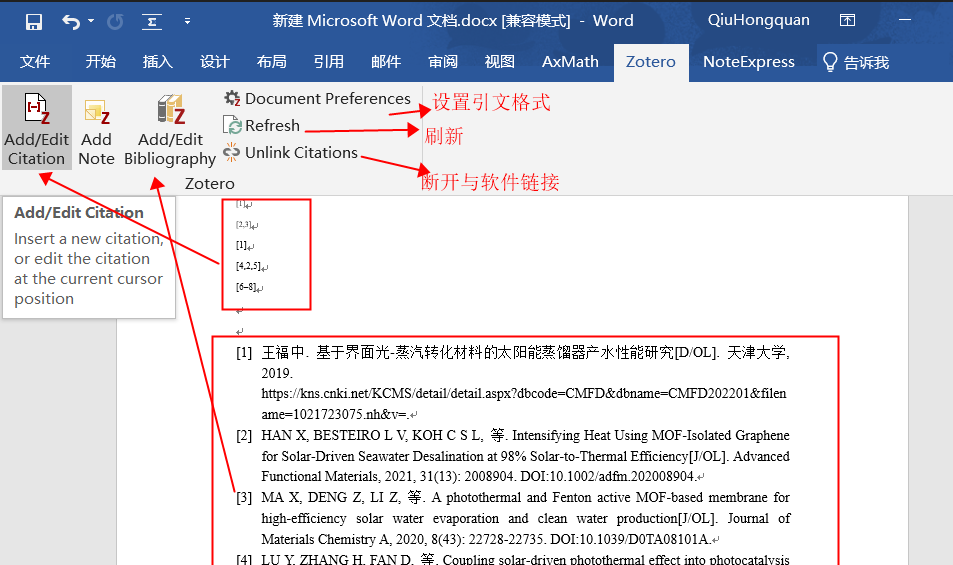
6.2 配制引用格式
可能这里的文献格式不满足我们的需求,这时候需要在网上寻找其他格式,再进行格式导入,Zotero 中有上千种引文样式可供选择,点击工具->首选项->引用->获取更多样式可查找预览引文样式。
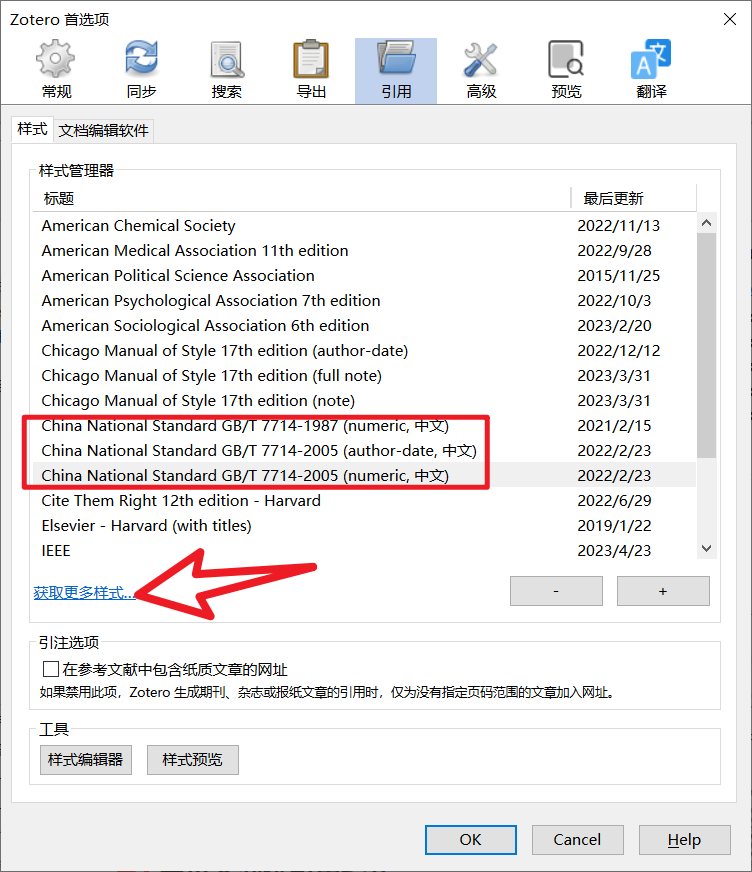
注意:这里不支持中英文混排。尽管 Zotero 有上千种引文样式,但多为英文期刊投稿格式,中文期刊的参考文献格式很少。这时需要我们找到与投稿期刊相似的格式,通过-- Citation Styles Language –进行修改适当即可。
中英文混排引用格式详情参考Chinese- STD-GB-T-7714-related-csl😍(很全)
- 青柠学术提供的格式文件:蓝奏云:https://qhq.lanzouf.com/iqA0708oqqoj 密码:sxgz
-
青柠学术提供功能强大的插件(浙大学长开发的,致力于All in Zotero👍):
- https://gitee.com/qnscholar/zotero-if-pro-max
七、常用问题
7.1 Zotero PDF渲染太辣眼怎么办?
本来以为是Zotero出于性能考虑的降低PDF渲染精度,后来发现事情并非如此。
检查使用 Zotero 的隐藏自定义 DPI 缩放首选项是否
layout.css.devPixelsPerPx可以改善 PDF 渲染。它应该与更改系统缩放设置具有相同的效果。
暂时解决方法:在Zotero高级设置找到 layout.css.devPixelsPerPx ,调整到与系统DPI缩放比例一致

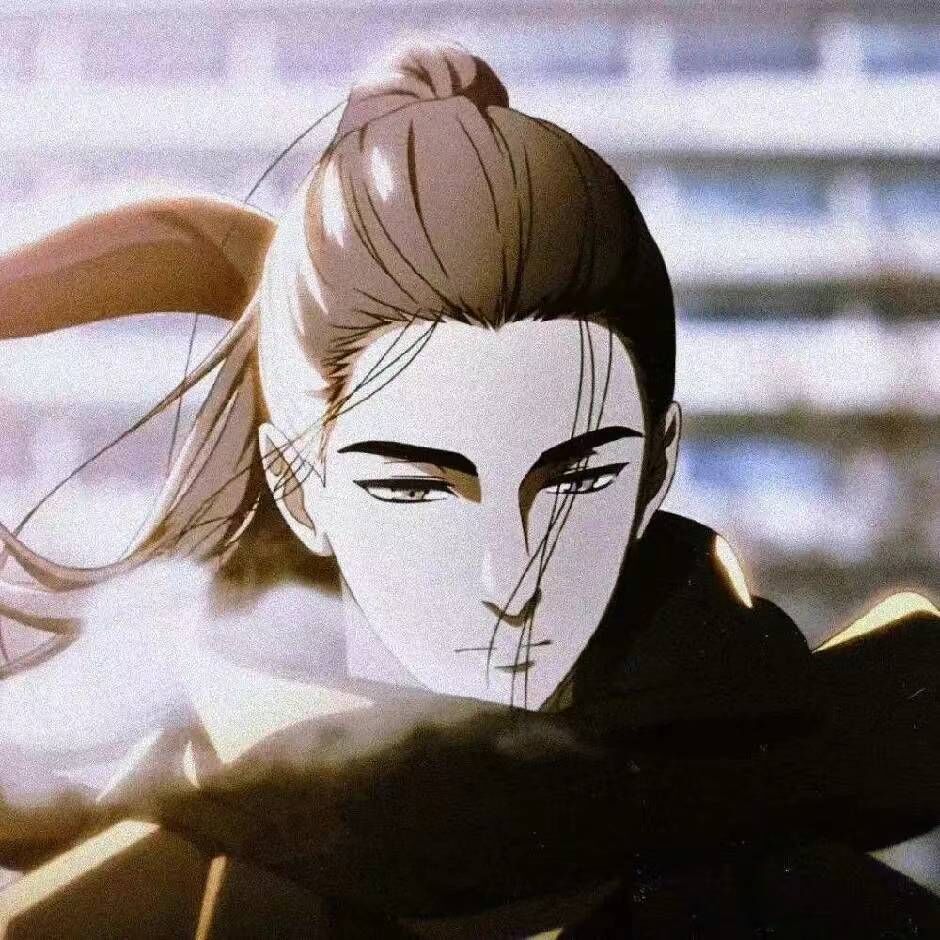
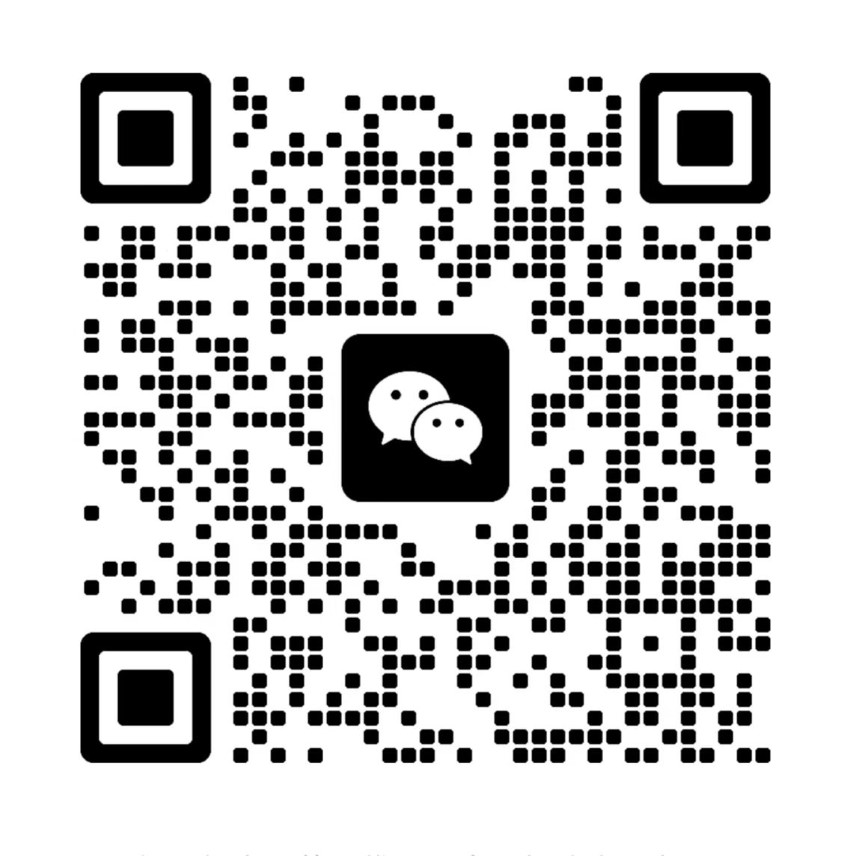
Comments NOTHING